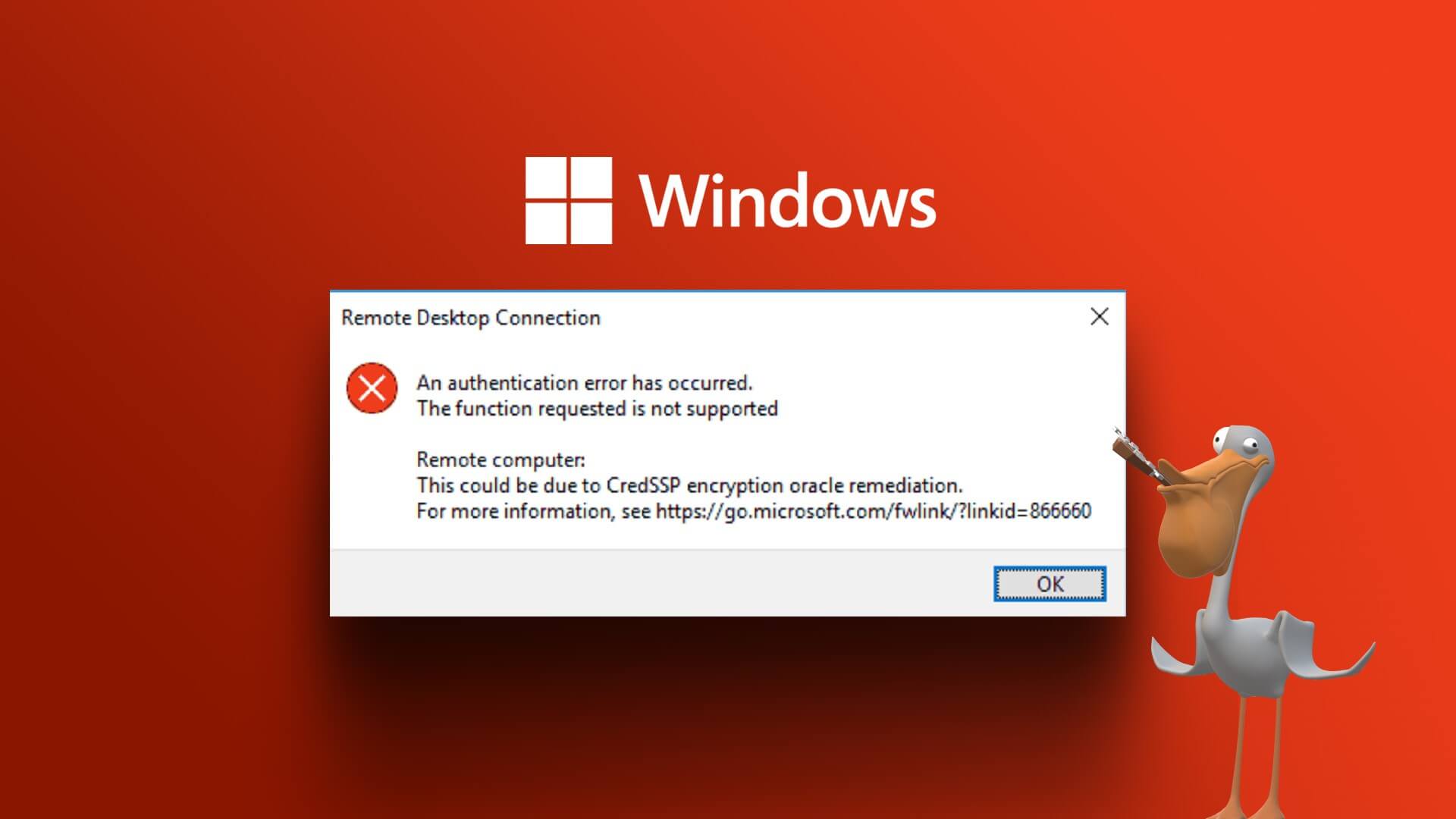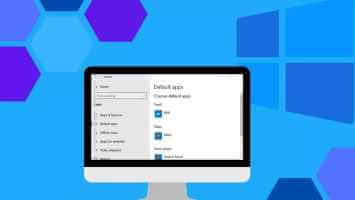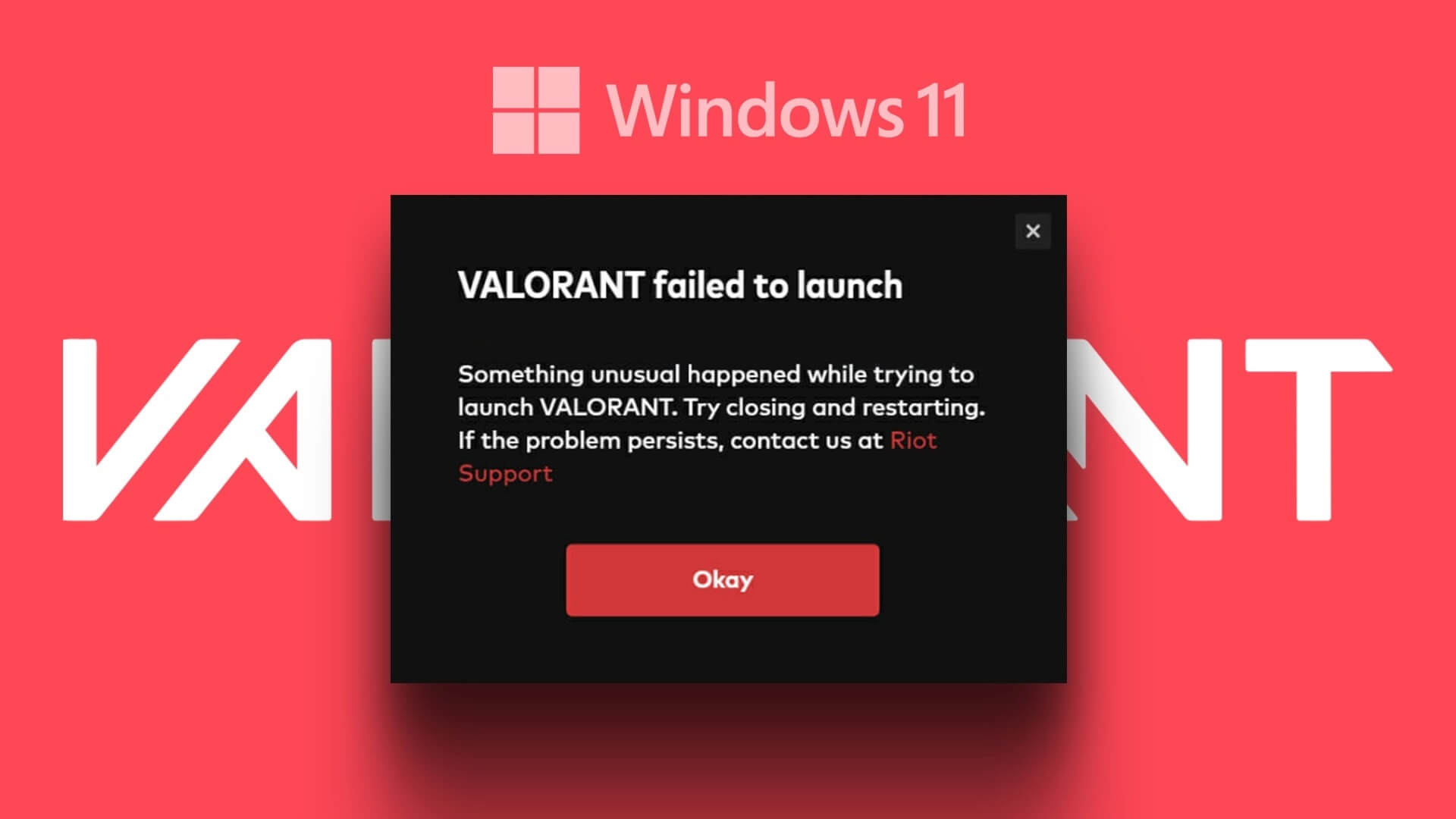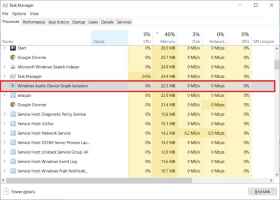سواء كنت طالبًا أو محترفًا أو مطورًا أو مبتكرًا ، فإن تجربة كتابة خالية من العيوب أمر لا بد منه لأي شخص لإنجاز المهام. عند كتابة الكلمات ، قد تلاحظ أن لوحة المفاتيح تعمل بشكل غريب وتكتب أحرفًا متعددة / مزدوجة على Windows 10. إذا كنت من بين هؤلاء المتأثرين ، فاقرأ المنشور لاستكشاف المشكلة وإصلاحها.

هناك العديد من العوامل التي تؤثر على وظيفة لوحة المفاتيح في نظام التشغيل Windows 10. دعونا نناقشها.
1. تنظيف لوحة مفاتيح
هذا واحد يعمل لأولئك الذين يعيشون في بيئات متربة. بمرور الوقت ، ربما تكون لوحة المفاتيح قد جمعت جزيئات صغيرة من الغبار تحت المفاتيح.
إذا كنت مهووسًا بلوحة مفاتيح وتستخدم لوحة مفاتيح ميكانيكية ، فيمكنك بالفعل استخدام أداة سحب المفاتيح وإزالة كل مفتاح ثم تنظيف لوحة المفاتيح.

بالنسبة لأولئك الذين يستخدمون Windows 10 على جهاز كمبيوتر محمول أو يستخدمون لوحة مفاتيح عادية ، يمكنك استخدام منفاخ أو هواء مضغوط لتنظيف الغبار داخل لوحة المفاتيح.
أثناء تنظيف لوحة المفاتيح ، تأكد من تدوير لوحة المفاتيح 75 درجة للتأكد من عدم بقاء أي من جزيئات الغسق فيها.
2. افحص الكمبيوتر باستخدام WINDOWS SECURITY
لقد ولت الأيام التي اعتدنا فيها على الاعتماد على برامج مكافحة الفيروسات التابعة لجهات خارجية على Windows لإزالة الملفات الضارة. قد تتداخل بعض الملفات الضارة أو التالفة على جهاز Windows الخاص بك مع وظائف لوحة المفاتيح.
اتبع الخطوات أدناه لفحص جهاز الكمبيوتر الخاص بك باستخدام برنامج أمان Windows.
الخطوة 1: افتح تطبيق الإعدادات على جهاز Windows الخاص بك (استخدم مفاتيح Windows + I).
الخطوة 2: انتقل إلى التحديث والأمان> أمان Windows.
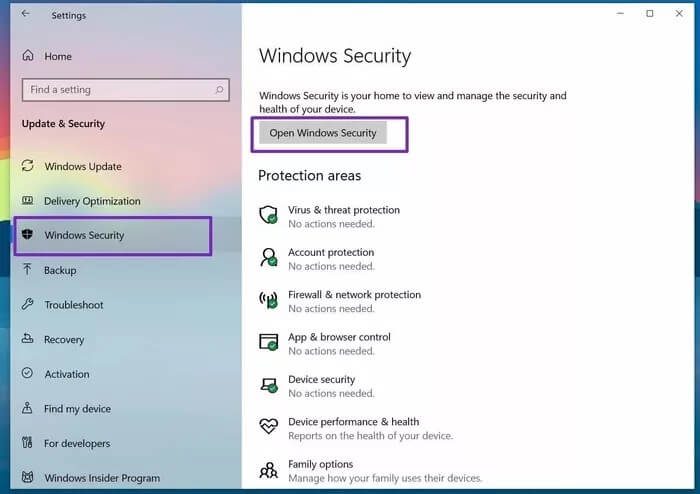
خطوة 3: افتح أمن Windows من القائمة الجانبية.
الخطوة 4: انتقل إلى الحماية من الفيروسات والتهديدات وقم بإجراء فحص سريع على جهاز الكمبيوتر.
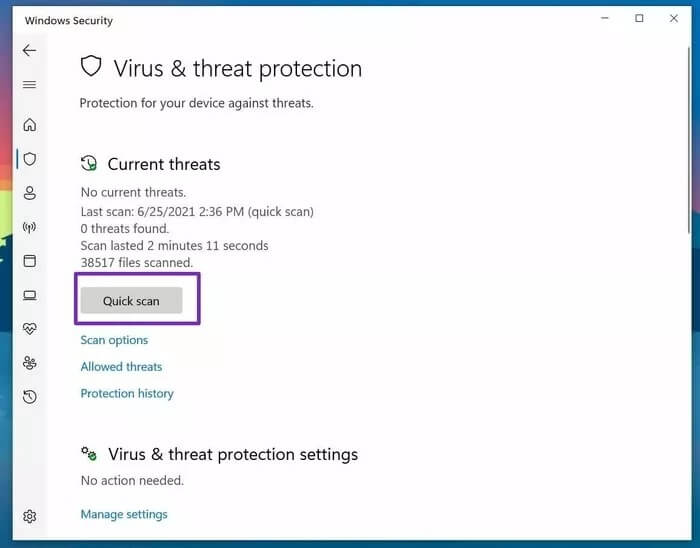
قم بإزالة الملفات الضارة ، إن وجدت. حاول استخدام لوحة المفاتيح على النحو المنشود ومعرفة ما إذا كان أمن Windows قد أصلح المشكلة.
3. أعد تشغيل الكمبيوتر
يجب عليك إعادة تشغيل جهاز الكمبيوتر الخاص بك بعد الطرق المذكورة أعلاه. افتح قائمة ابدأ وأعد تشغيل الكمبيوتر. قد تؤدي إعادة تشغيل النظام إلى إصلاح مضايقات صغيرة في البرنامج.
4. تحديث برامج تشغيل لوحة المفاتيح
قد تؤثر برامج تشغيل لوحة المفاتيح القديمة على جهاز Windows الخاص بك على أداء لوحة المفاتيح ، وفي بعض الأحيان ، قد ينتهي بك الأمر مع لوحة المفاتيح التي تكتب أحرفًا متعددة على Windows 10.
تحتاج إلى تحديث برامج تشغيل لوحة المفاتيح إلى أحدث إصدار متاح. إليك كيفية القيام بذلك.
الخطوة 1: اضغط على مفتاح Windows على شريط المهام.
الخطوة 2: ابحث عن إدارة الأجهزة.
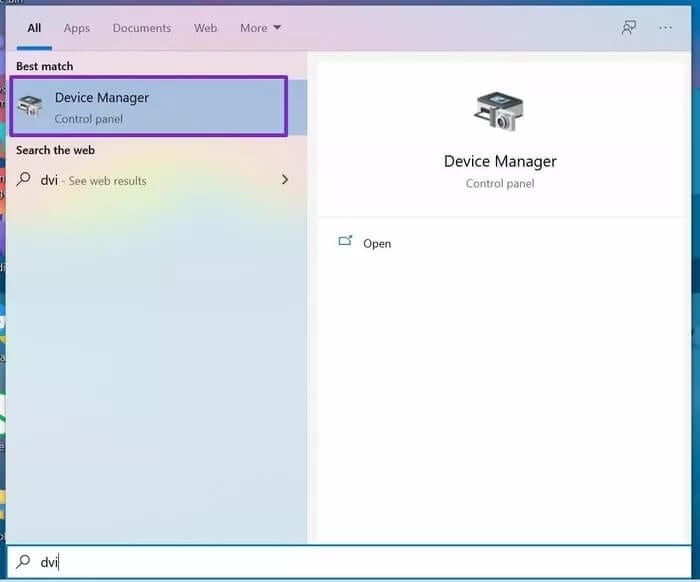
خطوة 3: ستجد جميع الأجهزة / أجهزة الشبكة المثبتة مع قائمة برامج التشغيل.
الخطوة 4: انتقل إلى لوحة المفاتيح وحدد لوحة المفاتيح الخاصة بك.
الخطوة 5: انقر بزر الماوس الأيمن فوقه وحدد خيار تحديث برنامج التشغيل.
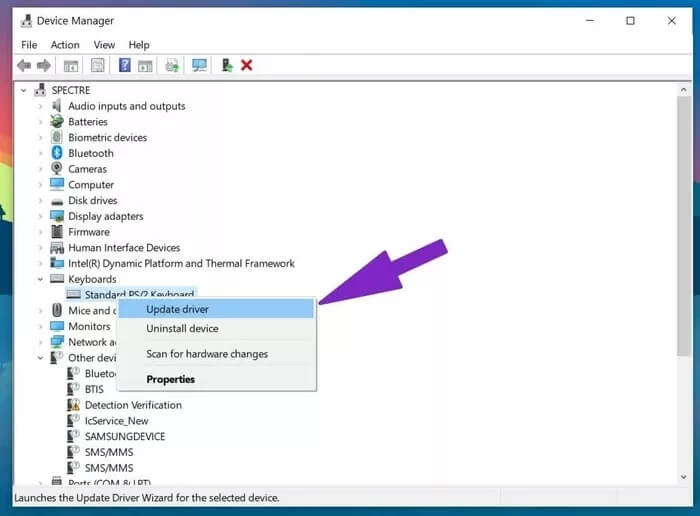
سيقوم نظام التشغيل بفحص وتثبيت أحدث برامج تشغيل لوحة المفاتيح من الويب.
5. ضبط تأخير تكرار لوحة المفاتيح
يوفر Windows طريقة أصلية لتخصيص بعض إعدادات لوحة المفاتيح. يمكنك تغيير تأخير تكرار المفتاح من قصير إلى طويل وإصلاح لوحة المفاتيح التي تكتب أحرفًا متعددة على نظام التشغيل Windows 10.
انتقل من خلال الخطوات أدناه.
الخطوة 1: اضغط على مفتاح Windows على شريط المهام وابحث عن لوحة المفاتيح.
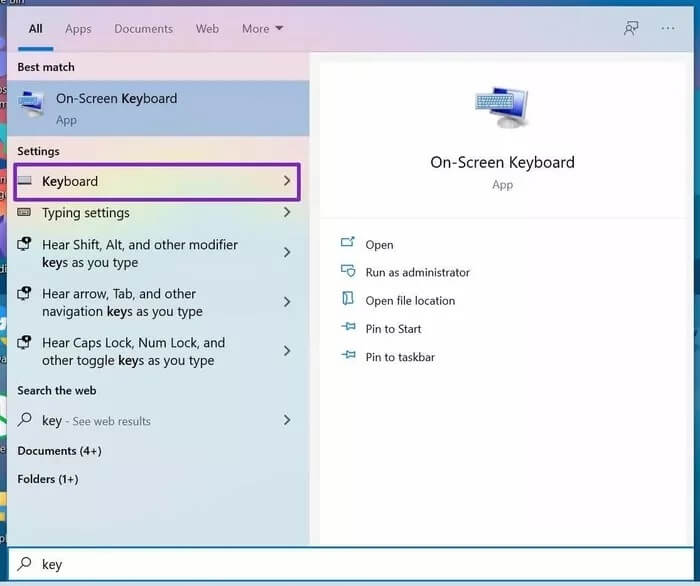
الخطوة 2: افتح خصائص لوحة المفاتيح.
خطوة 3: في قائمة تكرار الأحرف ، ستجد خيار تأخير التكرار .
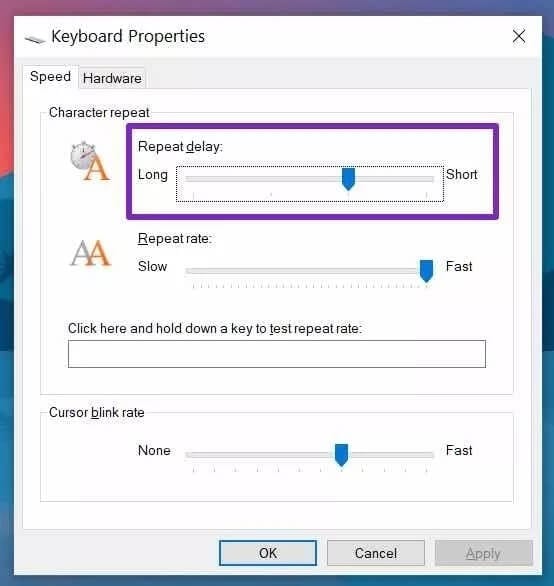
الخطوة 4: حرك شريط التمرير من قصير إلى طويل.
اضغط على موافق في الأسفل وأعد تشغيل الكمبيوتر. هنا ، أنت تؤخر بشكل أساسي الوقت بين ضغطات المفاتيح المتكررة على نظام التشغيل. سيؤدي ذلك إلى عدد أقل من الأحرف التي تكتبها على Windows 10.
6. تشغيل أداة استكشاف أخطاء لوحة المفاتيح وإصلاحها
يقدم Windows مستكشف أخطاء أصلي ومصلح لإصلاح المشكلات المتعلقة بوظائف البرامج والأجهزة. يمكنك تشغيل مستكشف أخطاء لوحة المفاتيح ومصلحها ومعرفة ما إذا كان يعمل على إصلاح المشكلة.
الخطوة 1: افتح تطبيق الإعدادات على نظام التشغيل Windows (استخدم مفاتيح Windows + I).
الخطوة 2: انتقل إلى التحديث والأمان> قائمة استكشاف الأخطاء وإصلاحها.
خطوة 3: حدد مستكشفات الأخطاء ومصلحاتها الإضافية.
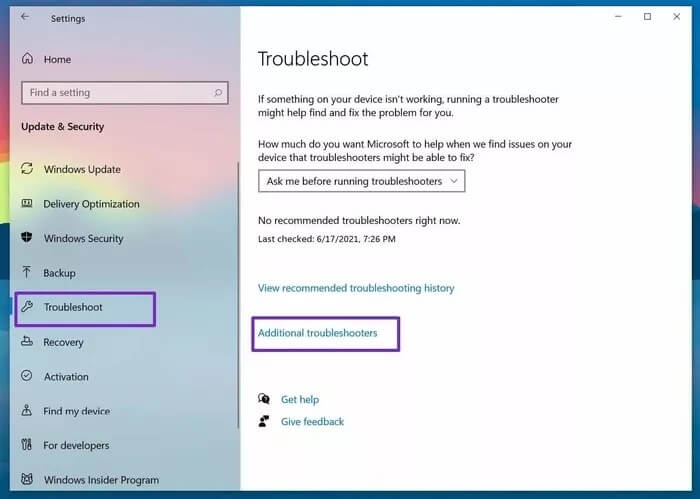
الخطوة 4: ابحث عن لوحة المفاتيح من القائمة التالية.
الخطوة 5: قم بتشغيل مستكشف الأخطاء ومصلحها ودع نظام التشغيل يصلح المشكلة إذا وجد أيًا منها.
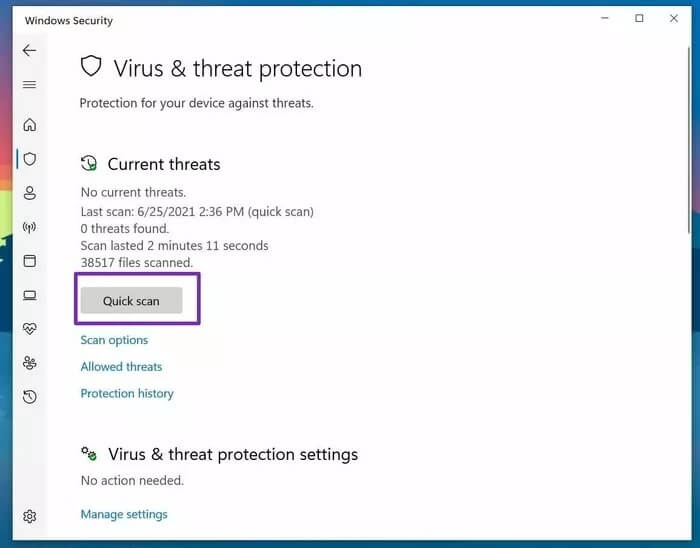
7. تحقق من إعدادات لغة لوحة المفاتيح
بشكل افتراضي ، يكتشف Windows تلقائيًا لغة الإدخال الافتراضية على الجهاز. يُنصح دائمًا بالتحقق من إعدادات لغة لوحة المفاتيح. إليك كيفية القيام بذلك.
الخطوة 1: افتح تطبيق الإعدادات على نظام التشغيل Windows 10.
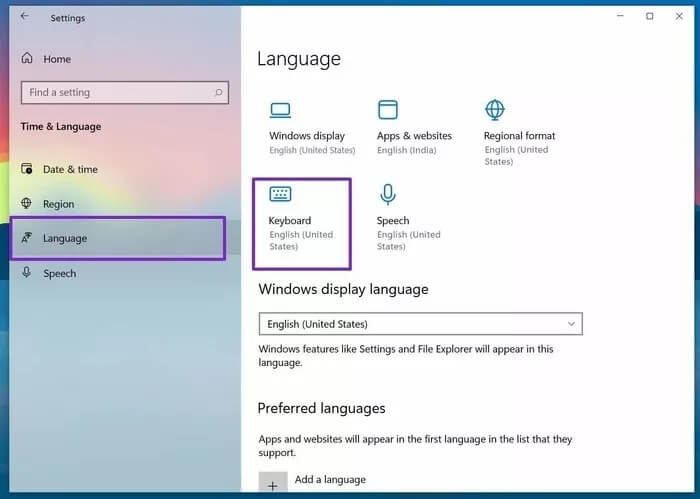
الخطوة 2: اذهب إلى الوقت واللغة> قائمة اللغة.
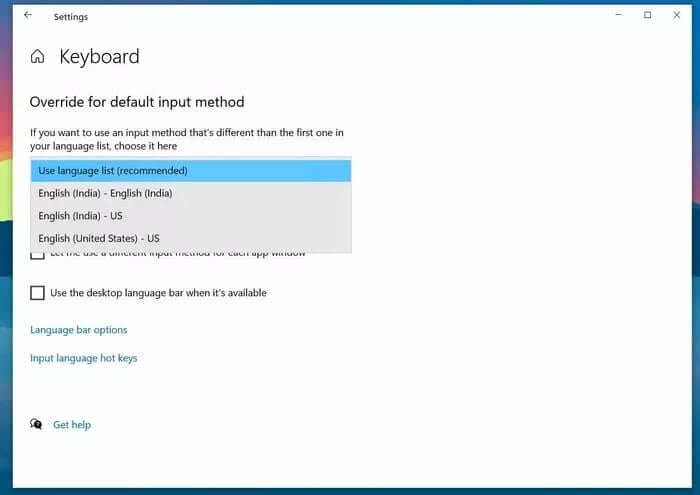
خطوة 3: حدد لوحة المفاتيح واختر لغتك المفضلة من القائمة التالية.
إصلاح كتابة أحرف متعددة في لوحة المفاتيح على نظام التشغيل Windows 10
اتبع الطرق المذكورة أعلاه ثم حاول كتابة بعض النصوص على جهاز الكمبيوتر الخاص بك. إذا كنت لا تزال تواجه نفس المشكلة ، فقد تكون المشكلة متعلقة بلوحة المفاتيح. حاول توصيله بجهاز كمبيوتر آخر ومعرفة ما إذا كانت المشكلة قائمة.
عندما تكتب لوحة المفاتيح أحرفًا متعددة على الرغم من الضغط على مفتاح واحد يمكن أن يكون مزعجًا أثناء مراسلة شخص ما أو صياغة مستند.